Windows時刻同期失敗!?原因と解決策
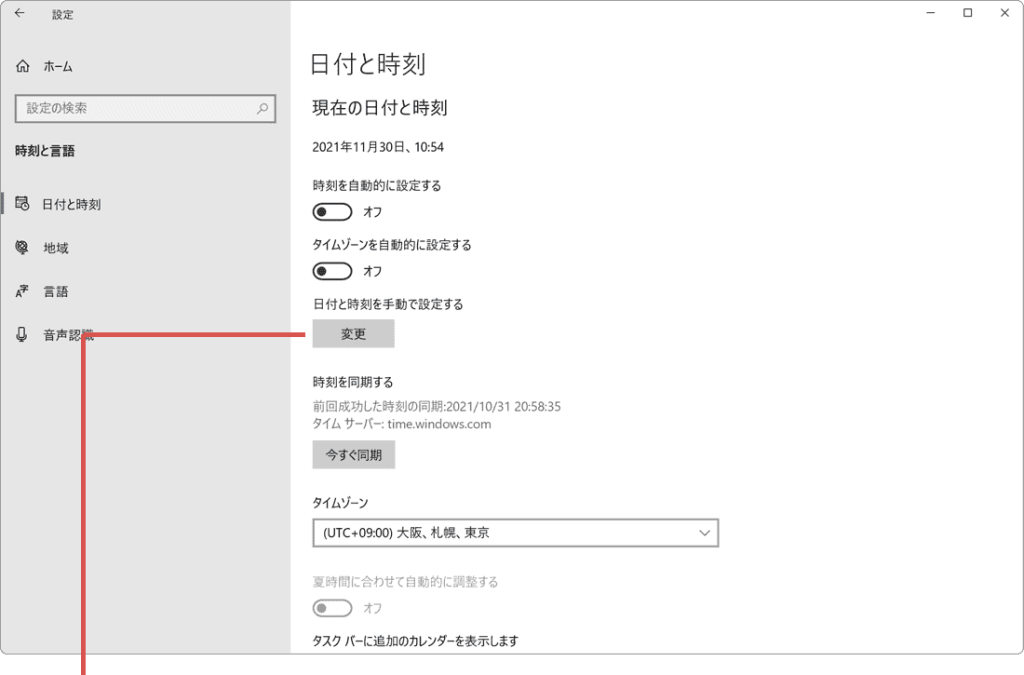
Windowsの時刻同期が失敗する問題は、多くのユーザーにとって頭痛の種となっています。この現象は、さまざまな原因で引き起こされ、システムの安定性やセキュリティに影響を及ぼす可能性があります。ネットワーク接続の問題、タイムサーバーの設定不備、または日時関連のシステムファイルの破損などが主な要因として挙げられます。本記事では、これらの原因を detailed に説明し、効果的な解決策を提案します。また、予防策も紹介することで、今後この問題に遭わないようにする方法も解説します。
WINDOWS 時刻同期失敗の原因と解決策
Windows 時刻同期が失敗すると、システムの日付と時刻が正確に維持されず、さまざまな問題が発生する可能性があります。ここでは、Windows 時刻同期が失敗する主な原因と解決策を詳しく説明します。
原因 1: インターネット接続の問題
Windows 時刻同期は、インターネット経由でタイムサーバーと通信することで機能します。インターネット接続が不安定または切断されている場合、タイムサーバーとの同期が失敗する可能性があります。
原因 2: 不適切なタイムサーバー設定
Windows では、タイムサーバーを手動で設定することができます。ただし、不適切なタイムサーバーのアドレスやポート番号が設定されている場合、同期が失敗します。
原因 3: 防火牆の設定
Windows ファイアウォールやサードパーティ製のファイアウォールが有効になっている場合、タイム同期の通信がブロックされる可能性があります。
原因 4: システムの日付と時刻の設定変更
システムの日付や時刻が手動で変更された場合、Windows はこの変更を検出し、自動同期を一時的に無効化する可能性があります。
原因 5: サービスの不具合
Windows の時刻同期サービス(Windows Time Service)が正しく動作していない場合、同期が失敗します。
| 原因 | 解決策 |
|---|---|
| インターネット接続の問題 | インターネット接続を確認し、接続が安定していることを確認する。 |
| 不適切なタイムサーバー設定 | タイムサーバーのアドレスとポート番号を確認し、必要に応じて正しく設定する。 |
| 防火牆の設定 | ファイアウォールの設定を確認し、必要に応じて例外を追加する。 |
| システムの日付と時刻の設定変更 | システムの日付と時刻を正しい値に設定し、手動で同期を実行する。 |
| サービスの不具合 | 時刻同期サービスを再起動する。 |
Windowsの時刻がずれているのをどうしたら直りますか?
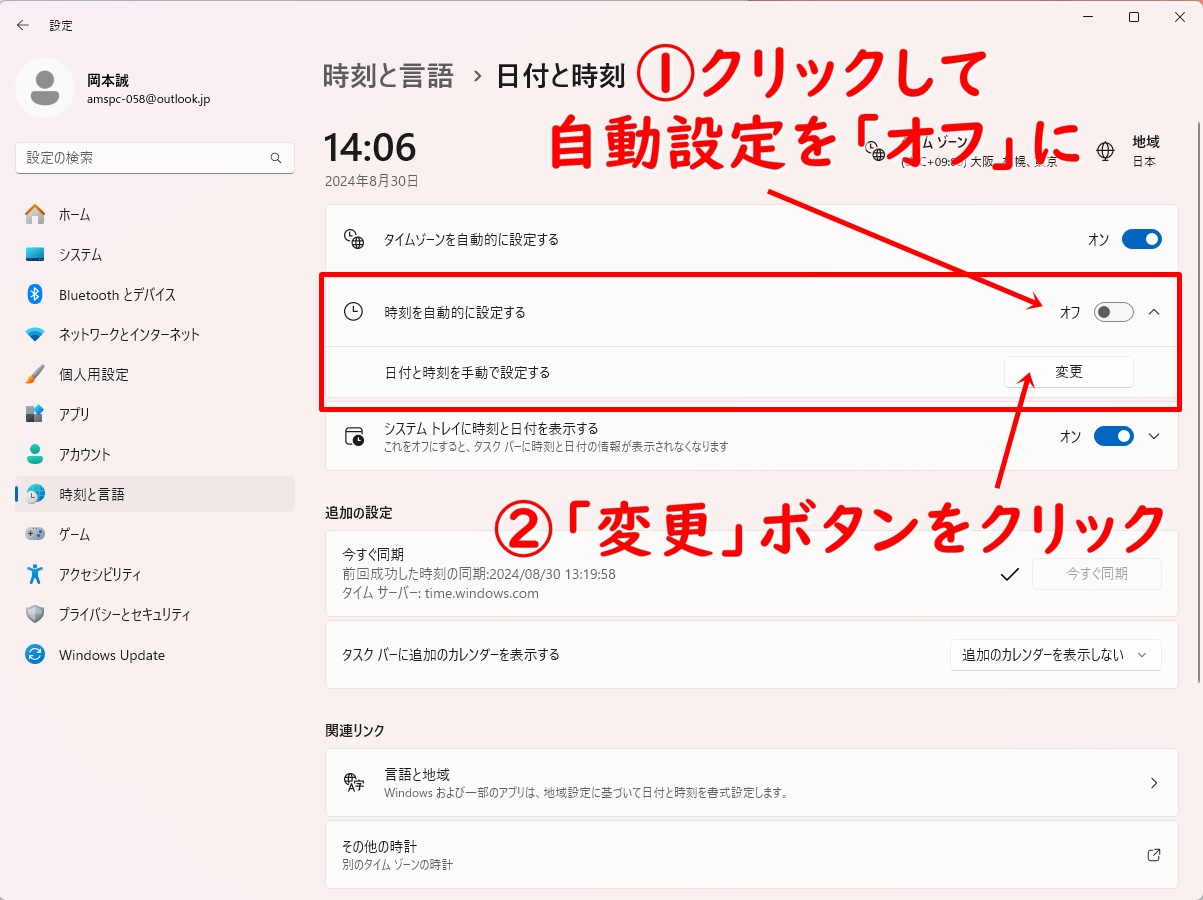
Windowsの時刻がずれている場合は、以下の手順で修正できます。
まず、手動で時刻を設定する方法があります。デスクトップの下部にある時刻を右クリックし、表示されるメニューから「日付と時刻の設定」を選択します。開かれたウィンドウで「日付と時刻変更」をクリックし、正確な日付と時刻を手動で入力します。最後に「適用」と「OK」をクリックして変更を保存します。これにより、Windowsの時刻が手動で正確に設定されます。
次に、インターネットタイム同期を使用して時刻を自動調整する方法があります。先ほどと同様に、「日付と時刻の設定」を開きます。次に、「インターネットタイム」タブをクリックし、「インターネットタイムの設定を変更する」をクリックします。ここでは、「同期を有効にする」にチェックを入れ、「今すぐ更新」をクリックします。これにより、インターネット接続を通じて時刻が自動的に同期されます。
さらに、Windowsのタイムサービスを再起動する方法もあります。これは、Windowsが時刻を正確に保持するための非常に重要なサービスです。まず、WindowsキーとRキーを同時に押し、「サービス」と入力し、Enterキーを押します。サービスウィンドウで「Windows Time」または「w32time」と検索し、そのサービスを右クリックして「再起動」を選択します。これにより、タイムサービスが再起動され、時刻の同期が再度行われます。
手動での時刻設定方法
手動で時刻を設定する手順は以下の通りです。
- デスクトップの下部にある時刻を右クリックし、表示されるメニューから「日付と時刻の設定」を選択します。
- 開かれたウィンドウで「日付と時刻変更」をクリックし、正確な日付と時刻を手動で入力します。
- 最後に「適用」と「OK」をクリックして変更を保存します。
インターネットタイム同期の設定方法
インターネットタイム同期を使用して時刻を自動調整する手順は以下の通りです。
- 「日付と時計の設定」を開きます。
- 「インターネットタイム」タブをクリックし、「インターネットタイムの設定を変更する」をクリックします。
- 「同期を有効にする」にチェックを入れ、「今すぐ更新」をクリックします。
タイムサービスの再起動方法
タイムサービスを再起動する手順は以下の通りです。
- WindowsキーとRキーを同時に押し、「サービス」と入力し、Enterキーを押します。
- サービスウィンドウで「Windows Time」または「w32time」と検索し、そのサービスを右クリックして「再起動」を選択します。
- これにより、タイムサービスが再起動され、時刻の同期が再度行われます。
NTPタイムアウトの原因は?
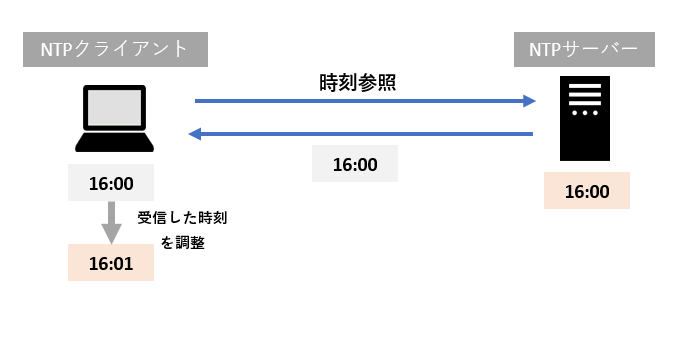
NTPタイムアウトの原因は、ネットワーク上の様々な問題によって引き起こされることがあります。主な原因として以下が挙げられます:
- ネットワーク障害:ルーター、スイッチ、ファイアウォールなど、ネットワーク機器の故障や設定ミスが原因で、パケットが正しく伝送されないことがあります。
- 帯域幅の不足:ネットワークの混雑や帯域幅の不足により、NTPパケットが遅延したり、ロスしたりすることがあります。
- ファイアウォールの設定:ファイアウォールがNTPパケットをブロックしている場合、タイムアウトが発生します。通常、NTPはUDPポート123を使用するため、ファイアウォールでこのポートが開かれていることを確認する必要があります。
ネットワーク障害によるNTPタイムアウト
ネットワーク障害は、NTPタイムアウトの主要な原因の一つです。例えば、ネットワーク機器の故障や設定ミスにより、パケットが正しく伝送されないことがあります。このような問題は、以下のような状況で発生することがあります:
- ルーターの故障:ルーターが故障している場合、パケットが正しくルーティングされず、タイムアウトが発生します。
- スイッチの設定ミス:スイッチの設定が間違っている場合、パケットが正しく転送されず、タイムアウトが発生します。
- ケーブルの問題:ネットワークケーブルが壊れている場合、パケットが正しく伝送されず、タイムアウトが発生します。
帯域幅の不足によるNTPタイムアウト
帯域幅の不足は、NTPタイムアウトを引き起こす別の重要な要因です。ネットワークが混雑している場合や、帯域幅が不足している場合、NTPパケットが遅延したり、ロスしたりすることがあります。具体的には、以下のような状況で発生することがあります:
- ネットワークのトラフィックが多すぎる:多くのデバイスが同時に通信を試みている場合、ネットワークが混雑し、NTPパケットが遅延します。
- 帯域幅が低すぎる:ネットワークの帯域幅が低い場合、NTPパケットが遅延したり、ロスしたりします。
- QoS設定が不十分:Quality of Service (QoS) 設定が不十分な場合、NTPパケットが優先的に処理されず、タイムアウトが発生します。
ファイアウォールの設定によるNTPタイムアウト
ファイアウォールの設定は、NTPタイムアウトの一般的な原因の一つです。ファイアウォールがNTPパケットをブロックしている場合、タイムアウトが発生します。通常、NTPはUDPポート123を使用するため、ファイアウォールでこのポートが開かれていることを確認する必要があります。以下のような状況で発生することがあります:
- ポート123が閉じている:ファイアウォールでUDPポート123が閉じている場合、NTPパケットがブロックされ、タイムアウトが発生します。
- セキュリティポリシーの設定ミス:ファイアウォールのセキュリティポリシーが間違っている場合、NTPパケットが正しく転送されず、タイムアウトが発生します。
- ステートフル検査の設定:ファイアウォールのステートフル検査が不適切に設定されている場合、NTPパケットが正しく処理されず、タイムアウトが発生します。
PCの時刻が合わなくなったのですが?
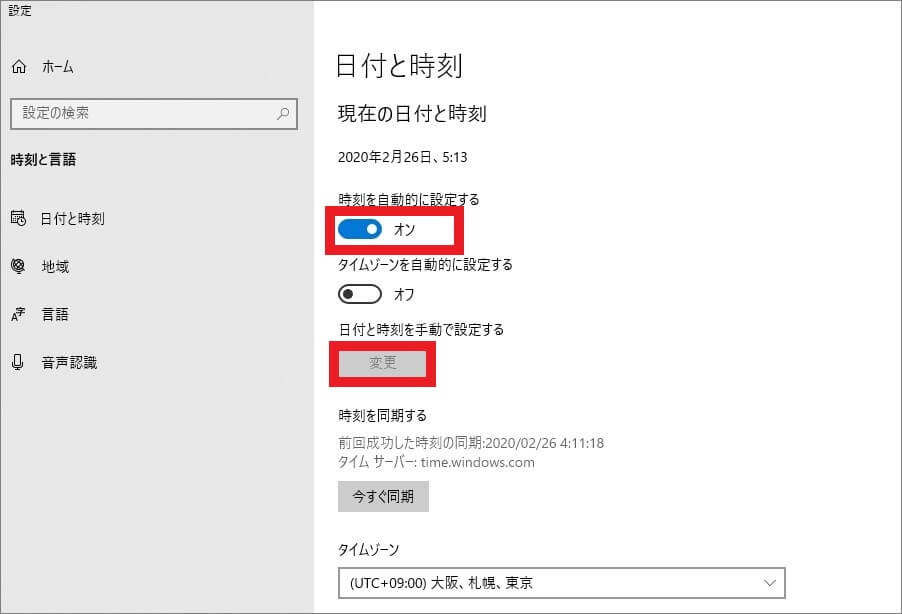
PCの時刻が合わなくなった場合、いくつかの原因と解決策が考えられます。まず、PCの時刻設定が誤っている可能性があります。これを確認し、必要に応じて修正してください。また、ネットワーク時間同期サービスが機能していない場合や、BIOSに問題がある場合も時刻がズレる原因となります。これらの可能性を考慮に入れながら、以下の手順で対処してみてください。
1. 時刻設定の手動確認と修正
時刻設定の手動確認と修正は、まず設定が正しいかどうかを確認することから始めます。以下の手順で行います。
- 制御パネルを開き、「日付と時刻」を選択します。
- 表示されている「日付と時刻」が正確かどうか確認します。
- 誤っている場合は、「変更」ボタンをクリックし、正しい日付と時刻を設定します。
2. インターネット時間同期サービスの確認と有効化
インターネット時間同期サービスは、インターネット経由で正確な時刻を取得し、PCの時刻を自動的に調整します。以下の手順でこれを確認し、有効化します。
- 制御パネルの「日付と時刻」から、「インターネット時間」タブを選択します。
- 「同期の有効化」チェックボックスにチェックを入れ、サーバーを「time.windows.com」等の信頼できる時間サーバーに設定します。
- 「即時更新」ボタンをクリックし、時刻の同期を試みます。
3. BIOSの時刻設定の確認と修正
BIOSの時刻設定が誤っている場合、PCの時刻も正確に保てません。以下のようにBIOSの設定を確認し、必要に応じて修正します。
- PCを再起動し、BIOSの設定画面にアクセスします。通常は起動時にF2やDelキーを押します。
- BIOS設定内の「Date/Time」タブを選択し、表示されている日付と時刻が正確かどうか確認します。
- 誤っている場合は、正しい日付と時刻に修正し、設定を保存してPCを再起動します。
Windows10の時計が合わなくなったのですが?
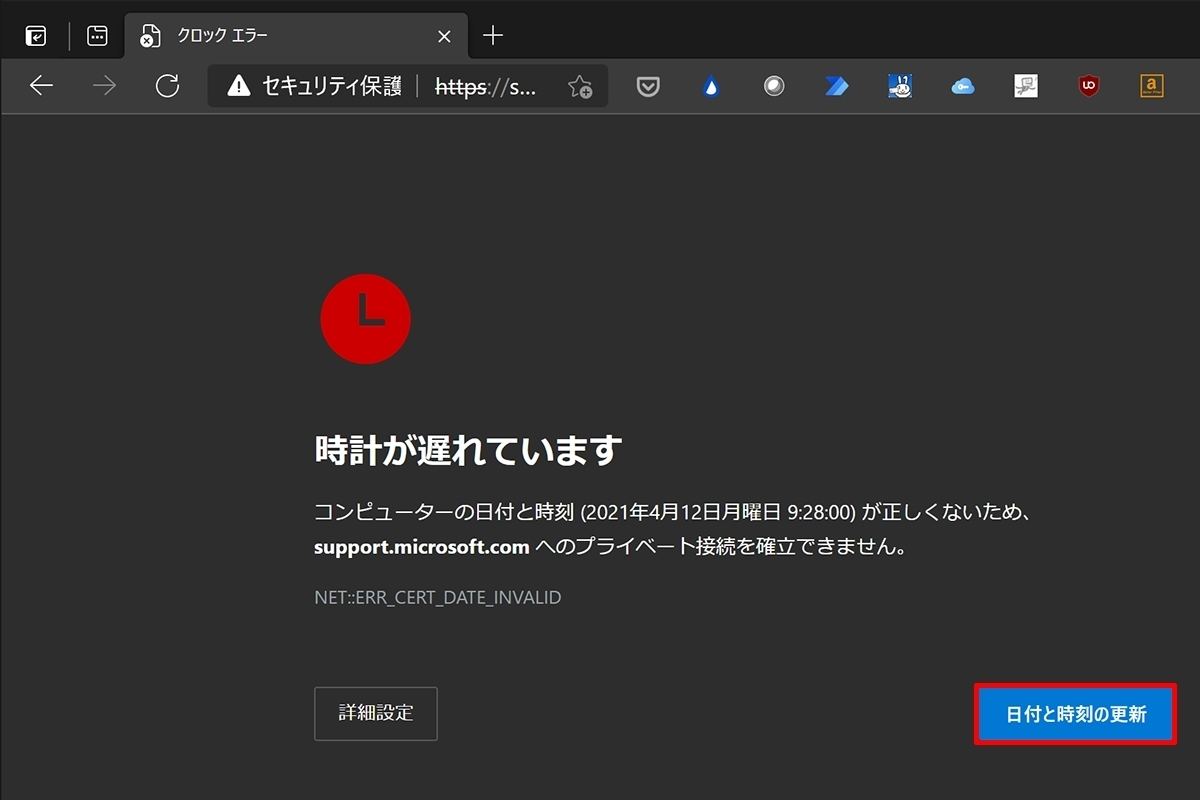
Windows10の時計が合わなくなった場合、まず、設定メニューから日付と時刻の設定を確認し、時刻が自動的に同期するように設定されているか確認してください。設定が正しくても時計が正確でない場合は、次の手順を実行します。
時刻同期サービスの確認
時刻が合わなくなった場合、最初に時刻同期サービスが正しく動作しているか確認してください。次の手順で確認できます。
- スタートメニューから「設定」を選択します。
- 「時刻と言語」をクリックし、「日付と時刻」をクリックします。
- 「インターネット時間同期」がオンになっているか確認します。オフの場合はオンに切り替えます。
手動で時刻を調整する方法
時刻同期サービスが機能していても、時計がまだ正確でない場合は手動で時刻を調整することもできます。
- デスクトップの右下にある時計アイコンを右クリックします。
- 表示されるメニューから「日付と時刻の調整」を選択します。
- 開いた「設定」ウィンドウで「手動で時刻を設定」を選択し、正しい日付と時刻を入力します。
時刻同期サーバーの変更
時刻同期サーバーが正しく動作していない場合、異なる時刻同期サーバーに変更すると問題が解決することがあります。
- スタートメニューから「設定」を選択します。
- 「時刻と言語」をクリックし、「日付と時刻」をクリックします。
- 「インターネット時間同期」セクションで「サーバー」のドロップダウンメニューをクリックし、別のサーバーを選択します。例えば、「time.windows.com」や「ntp.pool.org」などを試してみてください。
よくある疑問
時刻同期失敗の原因は何ですか?
時刻同期失敗の原因は多岐にわたりますが、主にネットワークの問題やタイムサーバーとの接続不良、日付や時刻の設定が間違っている場合、システムの更新が不足している場合、セキュリティソフトが同期プロセスを妨げている場合などが挙げられます。これらの要因が単独または複合的に作用することで、Windowsが時刻同期を正しく行えない状況が生じる可能性があります。
時刻同期失敗の解決策はありますか?
時刻同期失敗を解決するためには、まずネットワーク接続を確認し、安定した接続環境であることを確認することが重要です。次に、タイムサーバーの設定を確認し、正しく設定されているかを確認してください。また、システムの更新を行うことで、問題が解決することがあります。さらに、セキュリティソフトの設定をチェックし、同期プロセスが阻害されていないかを確認することも有効です。
手動で時刻同期を行う方法はありますか?
Windowsで手動で時刻同期を行うには、まず「コントロールパネル」を開き、「日付と時刻」を選択します。「Internet Time」タブをクリックし、「今すぐ更新」ボタンを押すことで、時刻同期を手動で実行できます。もし同期が失敗する場合、タイムサーバーのアドレスを別のものに変更して試すことも有効です。
時刻同期のトラブルシューティングツールは利用できますか?
Windowsにはトラブルシューティングツールが搭載されており、時刻同期の問題を自動的に診断し、解決策を提案してくれます。コントロールパネルの「トラブルシューティング」を開き、「日付と時刻」を選択すると、このツールを利用できます。自動的な診断と修正により、時刻同期の問題が解消されることもあります。
コメントを残す